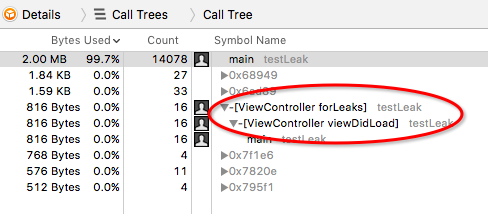经常听见iOS开发instrument是一个内存检查工具,但是,没想到,它是集成在xcode里面的,而且打开一看,感觉功能非常强大。
打开方式是 product -> profile
头一次运行可能还打不开,我是第二次运行时能启动instrument页面的。
1. 使用记录
1.1. 第一次使用
使用时间:2015年12月22日
使用步骤:product->profile ,打开后,不能选择手机程序。但是能打开模拟器程序。
使用体验:air 用起来好卡,开发还是要用pro。
使用总结:
- instrument感觉用起来还是比较麻烦,希望有教学视频。
- 有手机的选项,但是不能用,说明可能的选项是:A.苹果还没有此功能,只是列出所有设备;B.由于最近升级的比较快,所以可能是xcode的bug,或者也可以说是兼容性问题;C.很有可能是哪里没有设置对,可以在这个方向上尝试分析和验证。但是,可能原因是藏在哪个犄角旮旯,不要过去纠结。
1.2. 第二次使用
使用目的:尝试分析内存泄露
使用日志:2015年12月22日
使用步骤:自建程序,并写入泄露代码,然后验证。
1.2.1. 使用步骤详情
选择好模拟器,编译程序
1.2.2. Product->Profile
1.2.3. Leaks
在弹出的界面里双击Leaks。

1.2.4. 选择模拟器及工程

1.2.5. 运行
点击红点运行
1.2.6. 停止
停止才会有数据出来,最好多停止几次,不然点击的时候会把数据搞没,不清楚为什么。
1.2.7. Call Tree

1.2.6. “Invert Call Tree” 和 “Hide System Libraries”选项

这样就会显示所在函数了: